如何在没有任何滞后的情况下录制游戏中的模拟人生 4 视频
作为评价最高的“虚拟生活”模拟游戏之一,《模拟人生》已被数百万游戏玩家视为现代经典之一。录制 模拟人生4游戏玩法 并在流行的社交网络上与您的粉丝分享它可能是一种非常有趣的体验。那么,最好的录音方式是什么? 模拟人生4游戏玩法 PC 和 Mac 上的视频?对于不打算使用专业视频编辑软件的临时用户,您可能需要一款具有不错视频编辑功能的优质录像机。在下面的段落中,我们将详细讨论每个选项的优缺点。
指南列表
轻松记录《模拟人生 4》游戏玩法的最佳方式 在 Windows PC 上免费录制 Sims 4 视频 记录 Sims 4 游戏玩法的其他流行选项 关于录制《模拟人生 4》游戏玩法的常见问题 结论轻松记录《模拟人生 4》游戏玩法的最佳方式
要以专业级质量录制《模拟人生 4》游戏视频,您应该考虑使用专用的录制应用程序来协助您的工作流程。 AnyRec Screen Recorder 是必不可少的软件,是网络摄像头/屏幕视频录制、后期效果编辑和视频压缩的最佳可用游戏记录器。与其他产品不同,它具有完整的功能集,没有任何限制或水印。其他主要功能包括:

游戏录制模式专门用于捕捉模拟人生 4 的镜头。
- 为您的视频添加注释、水印、字幕。
- 一键轻松分享视频。
- 出色的记录率,没有任何滞后。
- 支持 Mac 和 Windows PC。
步骤1。启动游戏记录器
从官方网站下载并安装最好的《模拟人生 4》游戏记录器应用程序。打开程序。在程序的主屏幕上,单击屏幕上带有游戏控制器图标的“游戏记录器”按钮。

第2步。调整预录设置
选择 Sims 游戏窗口作为您的录制窗口,如下面的屏幕截图所示。确保选择了正确的应用程序。

然后,单击“系统声音”按钮来录制《模拟人生 4》游戏声音。如果您想在录音中添加语音评论,请单击“麦克风”按钮启用该功能。 AnyRec 屏幕录像机还支持网络摄像头录制。

第 3 步。记录模拟人生 4 游戏玩法
设置所需的首选项后,单击“REC”按钮开始录制。或者,您可以设置热键组合来缩短工作流程。如果您想快速拍摄屏幕快照,只需单击工具栏上的“相机”按钮即可。

步骤4。保存录音
录制完成后单击“停止”按钮。将弹出快速预览以进行快速编辑。要导出《模拟人生 4》游戏玩法,请单击“保存”按钮。
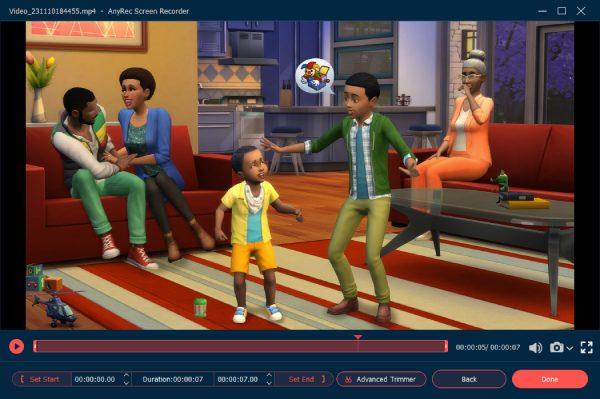
在 Windows PC 上免费录制 Sims 4 视频
Windows 10 用户的另一个流行选择是使用内置的游戏栏来捕捉模拟人生 4 的屏幕截图和游戏玩法。按照以下步骤捕捉模拟人生游戏视频:
步骤1。启动 Sims 游戏窗口后,只需按“Windows 键和 G”按钮组合即可打开游戏栏面板。
第2步。单击“立即录制”按钮开始录制。
第 3 步。单击“停止录制”按钮即可完成录制。

提示
Windows 10 Game Bar 不支持重新编码屏幕的裁剪区域。如果您喜欢在全屏模式下玩《模拟人生》,请按“Win + Alt + G”组合键开始/停止录制。
记录 Sims 4 游戏玩法的其他流行选项
OBS Studio 是直播流媒体中另一个流行的选择,可以录制《模拟人生 4》的游戏玩法和 Roblox 游戏玩法.但是,它在 Windows PC 上仅支持最高 1080p 60fps,这可能不适合某些用户的需求。它更适合具有混音器、视频源过滤器等功能的直播主播。
步骤1。打开OBS Studio软件并单击“添加”按钮。
第2步。在设置面板中,找到用于选择捕获源的选项。在“捕获特定窗口”选项下选择“模拟人生”游戏窗口。
第 3 步。单击屏幕右下角的“开始录制”按钮。
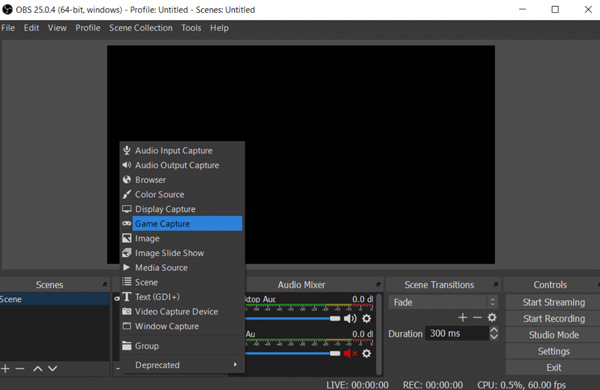
关于录制《模拟人生 4》游戏玩法的常见问题
-
1. 如何在 4:3 屏幕上录制模拟人生游戏?
大多数视频平台(例如 YouTube)都需要 16:9 的屏幕比例。如果您尝试在 4:3 屏幕上录制,它会留下难看的黑条或拉长的模糊视频。您需要从录音机应用程序设置中调整屏幕比例以匹配正确的比例。
-
2. 为什么视频编辑软件一直提示我录制的《模拟人生4》游戏视频不受支持?
默认情况下,Sims4 以 AVI 格式生成录音,许多视频编辑器不支持使用编解码器。要解决此问题,请使用专业的视频转换器软件将格式转换为 MP4 文件。
-
3. 为什么我的模拟人生 3 的录音机显示橙色屏幕?
很多用户都反映了这个问题,可能是模拟人生3的窗口模式引起的。请使用专业的屏幕截图软件而不是内置的记录器来解决您的问题。
结论
比较所有选项以记录一个 模拟人生4游戏玩法,可以肯定地得出结论,最简单、最稳定的方法是使用 AnyRec Screen Recorder 作为首选选项。它使用出色的附加工具生成最优质的视频,为您带来最大的收益。正如上文所述,我们确信所提供的信息可以帮助您做出明智的选择。
